منوی سایت
جدیدترین دانلودها
- نرم افزار نقشه گوگل (برای اندروید) - Google Maps 11.125.0102 Android
- نرم افزار بهینه سازی عمیق موبایل (برای اندروید) CCleaner 24.08.0 Android
- نرم افزار بهینهسازی و افزایش سرعت کامپیوتر (برای ویندوز) - Wise Care 365 Pro 6.6.7.637 Windows
- نرم افزار مدیریت فایروال ویندوز - Windows Firewall Control 6.11.0.0 Windows
- مرورگر فایرفاکس (برای ویندوز) - Firefox 125.0.2 Windows
- نرم افزار اینترنت دانلود منیجر (برای ویندوز) - Internet Download Manager 6.42 Build 8 Windows
- نرم افزار عکس برداری از دسکتاپ (برای ویندوز) - HyperSnap 9.5.0 Windows
- نرم افزار بهینه سازی ویندوز - Glary Utilities Pro 6.9.0.13 Windows
- نرم افزار ضد بدافزار (برای ویندوز) - Glary Malware Hunter Pro 1.183.0.804 Windows
- نرمافزار ویرایش، افکتگذاری، آنالیز و میکس فایلهای صوتی (برای ویندوز) - Audacity 3.5.0 Windows
آموزش نرم افزار Folder Marker
تازه های این بخش :
آموزش تغییر آیکون و رنگ فولدرها در ویندوز، با نرم افزار Folder Marker
- 3648 بازدید
- سه شنبه، 26 تير ماه، 1397
آموزش تغییر آیکون و رنگ فولدرها در ویندوز، با نرم افزار Folder Marker

شاید از ظاهر یکنواخت پوشه ها در کامپیوتر خود خسته شده باشید و بخواهید در ظاهر پوشه ها تنوعی ایجاد کنید.
این برنامه به شما اجازه میدهد که تمام ویژگی ها ظاهری پوشه های کامپیوتر خود را تغییر دهید و تنوعی به کامپیوتر خود بدهید.
برنامه Folder Marker قابلیت تغییر رنگ ، شکل و دیگر ویژگی های ظاهری پوشه ها را دارد.
آموزش استفاده :
پس از دانلود و نصب نرم افزار وارد آن شوید. محیط کاربری آن در تصویر زیر نشان داده شده است.
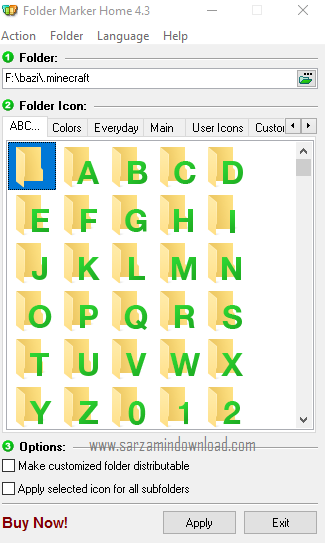
برای تعیین پوشه مورد نظر در قسمت Folder بر روی گزینه Browse کلیک کنید و پوشه مورد نظر را انتخاب کنید و در قسمت پایین OK را بزنید.
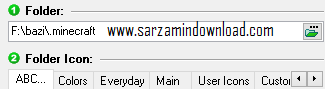
در قسمت بعد باید شکل و رنگ پوشه را انتخاب کنید که این کار در بخش Folder Icon قابل انجام است.
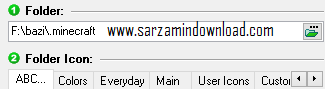
بخش Folder Icon شامل قسمت هایی است که هر کدام دارای رنگ و شکل های مختلفی است، به دلخواه میتوانید یکی از آنها را انتخاب کنید.
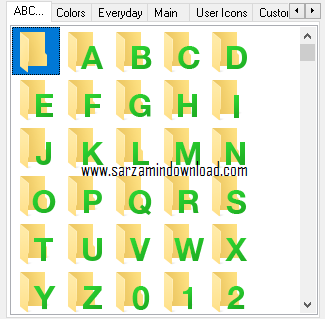
در بخش Colors شما میتوانید رنگ پوشه خود را به دلخواه عوض کنید.

در بخش هدر چند گزینه به نام های Action ، Folder ، Help و Language وجود دارد که در زیر، توضیح داده شده است.
Language : از این بخش میتوانید زبان برنامه را تعیین کنید. ( این برنامه از زبان فارسی نیز پشتیبانی میکند.)
Action : در این بخش میتوانید فعالیت های زیادی را کنترل کنید. مثل رفرش کردن سیستم یا بازگردانی آیکون ها و دیگر موارد.
Folder : این بخش دارای دو گزینه است که گزینه اول Singel Folder است که در آن فقط میتوانید یک پوشه را انتخاب کنید. در گزینه دوم Multiply Folder شما میتوانید بیشتر از یک پوشه را انتخاب کنید و تمام تنظیمات را به طور همزمان روی چند پوشه پیاده سازی کنید.
Help : در این بخش میتوانید فعالیت های مخصوص به اکانت خود یا همان Rigestery را مدیریت کنید و یا اکانتی قانونی را بخرید. در این بخش میتوانید با پشتیبانی نیز ارتباط برقرار کنید.

در قسمت پایین با زدن گزینه Add میتوانید شکل های بیشتری را اضافه کنید و تنوع اشکال را بیشتر کنید.
میتوانید شکل ها را از اینترنت دانلود کنید. تعداد زیادی از آنها به صورت پیشفرض در خود کامپیوتر وجود دارد.

در قسمت بعد پس از باز شدن شکال ها میتوانید یکی از آنها را به دلخواه انتخاب کنید و سپس یا بر روی آن دابل کلیک کنیدT یا بر روی شکل کلیک چپ کنید و در قسمت پایین گزینه OK را بزنید.

در پایین محیط برنامه دو گزینه وجود دارد که با تیک زدن گزینه Apply Selected Icon For All Subfolder میتوانید تنظیمات را برای تمام پوشه ها به صورت همزمان اعمال کنید.
(توجه : زمان انجام این عملیات بر روی ویندوز شما به تعداد پوشه ها و سرعت کامپیوتر شما بستگی دارد.)
با تیک زدن گزینه دوم یا Make customized میتوانید تنظیمات را برای تمام پوشه ها به جز پوشه انتخابی اعمال کنید.
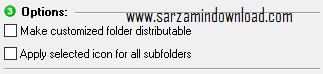
در قسمت انتهایی محیط برنامه دو گزینه Apply و Exit را مشاهده میکنید. گزینه Exit جهت بستن برنامه میباشد و گزینه Apply برای انجام عملیات میباشد و باید بعد از هر تغییر در تنظیمات پوشه ها این گزینه را زد تا تنظیمات اعمال شود.
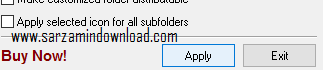
نتیجه گیری:
هرچند بدون نیاز به نرم افزارهای جانبی و با تغییرات رجیستری هم میتوان رنگ و آیکون فولدرها را تغییر داد، ولی این کار سخت است و برای کاربران مبتدی ممکن است مشکلاتی را ایجاد کند. ولی نرم افزار Folder Marker این کار را به راحتی و بدون هیچ اختلالی در ویندوز انجام میدهد.
امیدواریم این مقاله برای شما مفید بوده باشد و با کمک آن بتوانید ویندوز خود را زیباتر کنید.
اگر سوالی یا مشکلی در مورد این نرم افزار داشتید از طریق بخش نظر با ما در ارتباط باشید.
![]()
![]()
این مطلب مربوط به موضوع آموزش نرم افزار Folder Marker میباشد.
- ابتدا
- قبلی
- 1
- بعدی
- انتها (1)
تازه ترین مقالات
- خرید جم فری فایر کمتر از یک ثانیه با گیمو گیفت!
- نحوه افزایش حجم فضای آیکلود
- راهنمای خرید بلیط هواپیما تهران مشهد از قاصدک 24
- چگونه می توانیم از بروز عفونت چشم پیشگیری کنیم؟
- استفاده از ChatGPT به زبان فارسی ممکن شد
- 10 اپلیکیشن زبان انگلیسی برای تقویت لیسنینگ
- محبوب ترین بازی ها برای گوشی های اندروید سامسونگ و شیائومی کدام است؟
- اصلاح سریع و دقیق موی سر و ریش با ماشین اصلاح و ریش تراش Bomidi L1
- قیمت سوئیت اسکای هتل اسپیناس پالاس
- آیا موقعیت مکانی سرور اختصاصی مهم است؟ انتخاب آگاهانه سرو اختصاصی ایران و خارج
 دانلود منیجر
دانلود منیجر  مرورگر اینترنت
مرورگر اینترنت ویندوز
ویندوز فشرده سازی
فشرده سازی پخش آهنگ
پخش آهنگ پخش فیلم
پخش فیلم آنتی ویروس
آنتی ویروس آفیس
آفیس ابزار CD و DVD
ابزار CD و DVD تلگرام ویندوز
تلگرام ویندوز فلش پلیر
فلش پلیر جاوا
جاوا دات نت فریم ورک
دات نت فریم ورک تقویم
تقویم نرم افزار اندروید
نرم افزار اندروید نرم افزار آیفون، iOS
نرم افزار آیفون، iOS